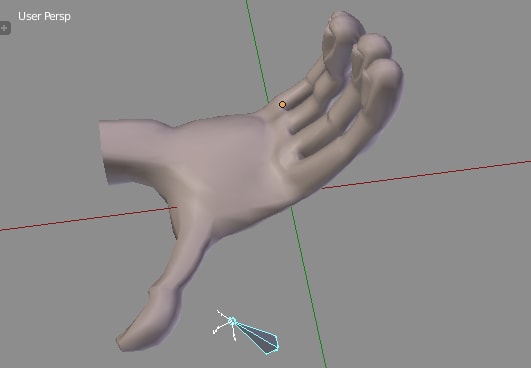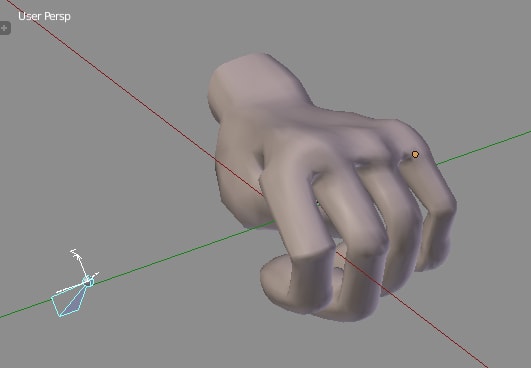ボーンを使ってボーンをコントロールする
手のアニメーションを作る際に何らかのコントローラーがないと、いちいち指のボーンを回転させなければならない。これでは時間がかかりすぎる。特徴的な動きならばアクションコンストレイントを使う方がいいが、簡単な動作の場合はボーンを使ってボーンをコントロールすると便利だ。
ボーンひとつで手の開閉をコントロールする
コントロール用ボーンの設定
コントロール用ボーンを作成し、変形(Deform)のチェックを外す。Shift + W で変形を選択すると Deform のチェックを外せる。もしくは「プロパティパネル > ボーン > 変形」で直接チェックを外す。これは意図せず頂点ウェイトが割り当てられて頂点がアニメーションするのを防ぐために行う。
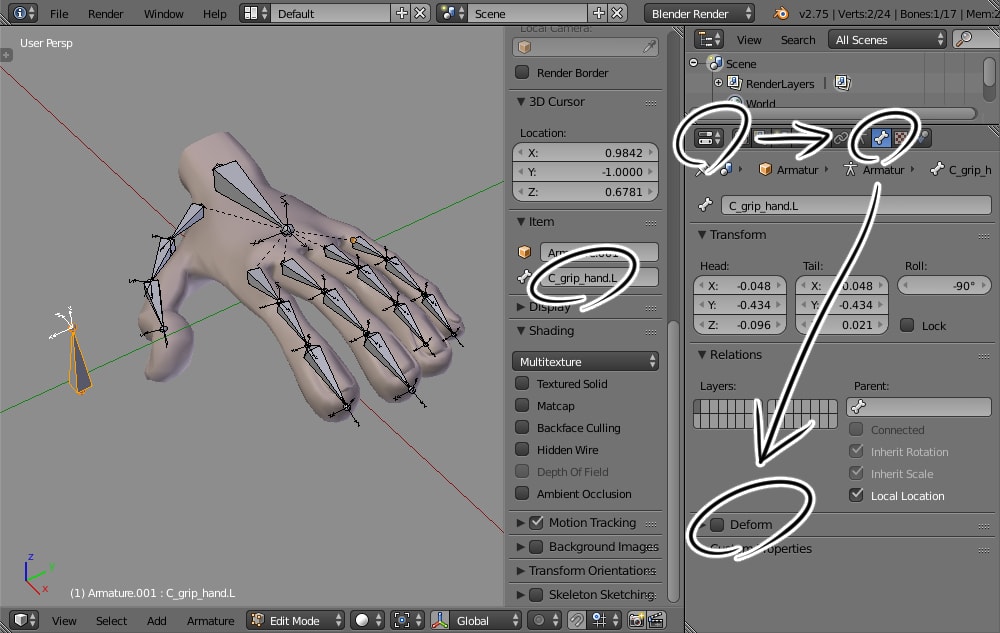
コンストレイントの設定
ポーズモードでコントロール用ボーンを選択した後、指のボーンをひとつ選択し Ctrl + Shift + C > 回転コピーをつける。先にコントロール用のボーンを選択しておくとコンストレイントのターゲットを設定できる。デフォルトではグローバル座標軸の回転をコピーするようになっているので設定を変更する。 チェックボックスには X とオフセットとにだけチェックを入れ、スケールを両方ローカルにする。
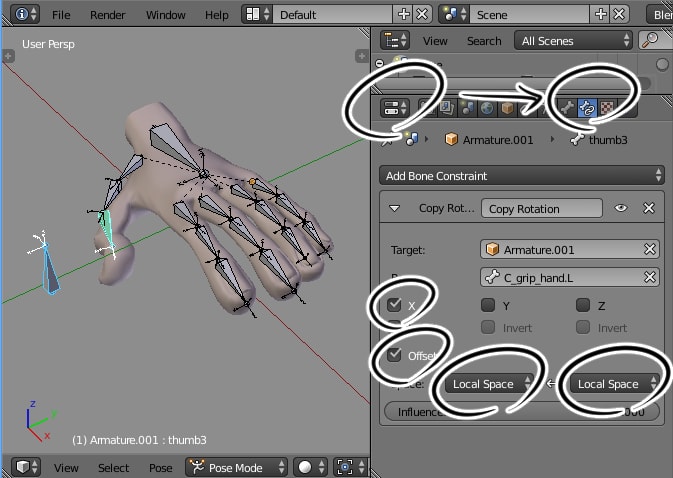
X にしかチェックを入れないのは、指がローカル X 軸まわりに回転するからだ。これは指の回転軸がすべてローカル X 軸になるようにボーンを設定してあるからこそ成り立つ。詳しくは ボーンのローカル座標軸設定を参照。 オフセットにチェックを入れるのは、コントロール用ボーンで回転させた後に微調整できるようにするためだ。
あとはこのコンストレイントを他の指にコピーするだけだ。 コンストレイントのついていない指のボーンを選択し、最後にコンストレイントのついたボーンを選択する。 そのあとで「ポーズ > コンストレイント > 選択したボーンにコンストレイントをコピー」を実行する。
コントロール用のボーンをローカル X 軸まわりに回転させるだけで以下のように手を開閉できる。